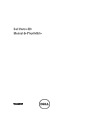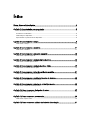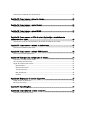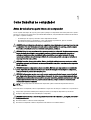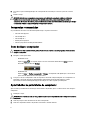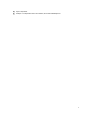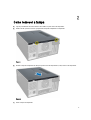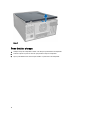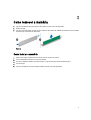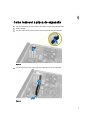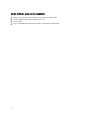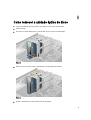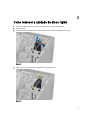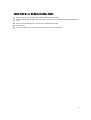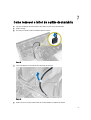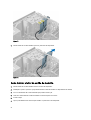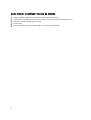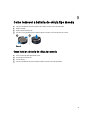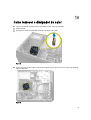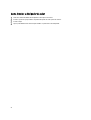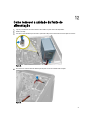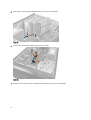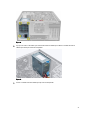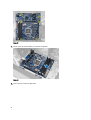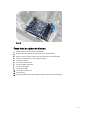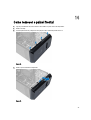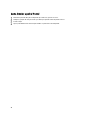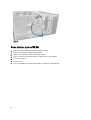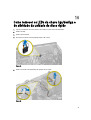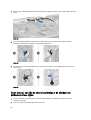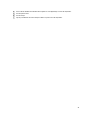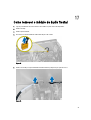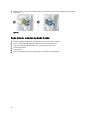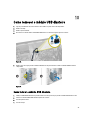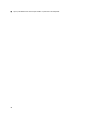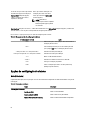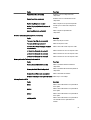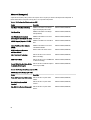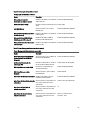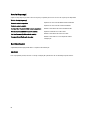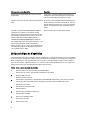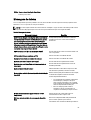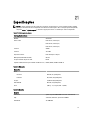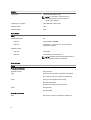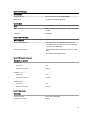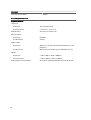Dell Vostro 470
Manual do Proprietário
Modelo normativo: D10M
Tipo normativo: D10M002

Notas, Avisos e Advertências
NOTA: uma NOTA fornece informações importantes para ajudar você a usar melhor os recursos do computador.
CUIDADO: um AVISO indica um potencial de danos ao hardware ou a perda de dados se as instruções não forem
seguidas.
ATENÇÃO: uma ADVERTÊNCIA indica um potencial de danos à propriedade, risco de lesões corporais ou mesmo
risco de vida.
As informações nesta publicação estão sujeitas a alteração sem aviso prévio.
© 2012 Dell Inc. Todos os direitos reservados.
É terminantemente proibida qualquer forma de reprodução destes materiais sem a permissão por escrito da Dell Inc.
Marcas comerciais usadas neste texto: Dell
™
, o logotipo DELL, Dell Precision
™
, Precision ON
™
,ExpressCharge
™
, Latitude
™
,
Latitude ON
™
, OptiPlex
™
, Vostro
™
e Wi-Fi Catcher
™
são marcas comerciais da Dell Inc. Intel
®
, Pentium
®
, Xeon
®
, Core
™
, Atom
™
,
Centrino
®
e Celeron
®
são marcas registradas ou marcas comerciais da Intel Corporation nos Estados Unidos e em outros países.
AMD
®
é marca registrada e AMD Opteron
™
, AMD Phenom
™
, AMD Sempron
™
, AMD Athlon
™
, ATI Radeon
™
e ATI FirePro
™
são
marcas comerciais da Advanced Micro Devices, Inc. Microsoft
®
, Windows
®
, MS-DOS
®
, Windows Vista
®
, o botão de iniciar do
Windows Vista e Office Outlook
®
são marcas comerciais ou marcas registradas da Microsoft Corporation nos Estados Unidos e/ou em
outros países.
Blu-ray Disc
™
é marca comercial de propriedade da Blu-ray Disc Association (BDA) e licenciada para uso em discos e
players. A marca com a palavra
Bluetooth
®
é marca registrada e de propriedade da
Bluetooth
®
SIG, Inc. e qualquer uso de tal marca
por parte da Dell Inc. é feito sob licença.
Wi-Fi
®
é marca registrada da Wireless Ethernet Compatibility Alliance, Inc.
Outras marcas e nomes comerciais podem ser usados neste documento como referência às entidades proprietárias dessas marcas e
nomes ou a seus produtos. A Dell Inc. declara que não tem qualquer interesse de propriedade sobre marcas e nomes comerciais que
não sejam os seus próprios.
2012 – 03
Rev. A00

Índice
Notas, Avisos e Advertências......................................................................................................2
Capítulo 1: Como trabalhar no computador...............................................................................5
Antes de trabalhar na parte interna do computador................................................................................................5
Ferramentas recomendadas.....................................................................................................................................6
Como desligar o computador....................................................................................................................................6
Após trabalhar na parte interna do computador......................................................................................................6
Capítulo 2: Como remover a tampa.............................................................................................9
Como instalar a tampa............................................................................................................................................10
Capítulo 3: Como remover a memória.......................................................................................11
Como instalar a memória........................................................................................................................................11
Capítulo 4: Como remover a placa de expansão ....................................................................13
Como instalar a placa de expansão........................................................................................................................14
Capítulo 5: Como remover a unidade óptica de disco............................................................15
Como instalar a unidade óptica de disco...............................................................................................................16
Capítulo 6: Como remover a unidade de disco rígido.............................................................17
Como instalar o a unidade de disco rígido.............................................................................................................19
Capítulo 7: Como remover o leitor de cartão de memória.....................................................21
Como instalar o leitor de cartão de memória.........................................................................................................22
Capítulo 8: Como remover o ventilador traseiro do sistema.................................................23
Como instalar o ventilador traseiro do sistema......................................................................................................24
Capítulo 9: Como remover a bateria de célula tipo moeda...................................................25
Como instalar a bateria de célula tipo moeda........................................................................................................25
Capítulo 10: Como remover o dissipador de calor..................................................................27
Como instalar o dissipador de calor.......................................................................................................................28
Capítulo 11: Como remover o processador..............................................................................29
Como instalar o processador..................................................................................................................................29
Capítulo 12: Como remover a unidade da fonte de alimentação..........................................31

Como instalar a unidade da fonte de alimentação.................................................................................................34
Capítulo 13: Como remover a placa de sistema......................................................................35
Como instalar a placa de sistema...........................................................................................................................37
Capítulo 14: Como remover o painel frontal.............................................................................39
Como instalar o painel frontal.................................................................................................................................40
Capítulo 15: Como remover a placa WLAN..............................................................................41
Como instalar a placa WLAN..................................................................................................................................42
Capítulo 16: Como remover os LEDs da chave liga/desliga e de atividade da
unidade de disco rígido...............................................................................................................43
Como instalar os LEDs da chave liga/desliga e de atividade da unidade de disco rígido......................................44
Capítulo 17: Como remover o módulo de áudio frontal..........................................................47
Como instalar o módulo de áudio frontal................................................................................................................48
Capítulo 18: Como remover o módulo USB dianteiro.............................................................49
Como instalar o módulo USB dianteiro...................................................................................................................49
Capítulo 19: Visão geral da configuração do sistema............................................................51
Como entrar na configuração do sistema..............................................................................................................51
Telas de configuração do sistema..........................................................................................................................51
Opções de configuração do sistema......................................................................................................................52
Main (Principais)..............................................................................................................................................52
Advanced (Avançadas)....................................................................................................................................54
Security (Segurança).......................................................................................................................................56
Boot (Inicialização)..........................................................................................................................................56
Exit (Sair)..........................................................................................................................................................56
Capítulo 20: Mensagens de erro de diagnóstico....................................................................57
Códigos de bipes de diagnóstico............................................................................................................................58
Mensagens do sistema...........................................................................................................................................59
Capítulo 21: Especificações........................................................................................................61
Capítulo 22: Como entrar em contato com a Dell....................................................................65
Como entrar em contato com a Dell.......................................................................................................................65

1
Como trabalhar no computador
Antes de trabalhar na parte interna do computador
Use as seguintes orientações de segurança para ajudar a proteger seu computador contra danos potenciais e ajudar a
garantir sua segurança pessoal. A menos que indicado diferentemente, cada procedimento incluído neste documento
pressupõe as seguintes condições:
• As informações de segurança fornecidas com o computador foram lidas.
• Um componente pode ser substituído ou, se tiver sido adquirido separadamente, pode ser instalado
executando-se o procedimento de remoção na ordem inversa.
ATENÇÃO: Antes de trabalhar na parte interna do computador, leia as informações de segurança fornecidas com
o computador. Para obter informações adicionais sobre as melhores práticas de segurança, consulte a página
inicial sobre conformidade normativa em www.dell.com/regulatory_compliance.
CUIDADO: Muitos dos reparos podem ser feitos apenas por um técnico credenciado. Você deve executar apenas
tarefas de solução de problemas e reparos simples, conforme autorizado na documentação do produto ou
conforme orientado pelo serviço de assistência online ou por telefone e pela equipe de suporte. Os danos
causados por assistência não autorizada pela Dell não são cobertos pela garantia. Leia e siga as instruções de
segurança fornecidas com o produto.
CUIDADO: Para evitar descarga eletrostática, elimine a eletricidade estática do seu corpo usando uma pulseira
antiestática ou tocando periodicamente em uma superfície metálica sem pintura, como um conector na parte de
trás do computador.
CUIDADO: Manuseie os componentes e placas com cuidado. Não toque nos componentes ou nos contatos das
placas. Segure uma placa pelas suas bordas ou pelo suporte de montagem de metal. Segure os componentes,
como processadores, pelas bordas e não pelos pinos.
CUIDADO: Ao desconectar um cabo, puxe-o pelo conector ou pela respectiva aba de puxar, nunca pelo próprio
cabo. Alguns cabos têm conectores com presilhas de travamento. Se estiver desconectando algum cabo desse
tipo, destrave as presilhas antes de desconectá-lo. Ao separar conectores, mantenha-os alinhados para evitar que
os pinos sejam entortados. Além disso, antes de conectar um cabo, verifique se ambos os conectores estão
corretamente orientados e alinhados.
NOTA: A cor do computador e de determinados componentes pode ser diferente daquela mostrada neste
documento.
Para evitar danos ao computador, execute o procedimento a seguir antes de começar a trabalhar em sua parte interna.
1. Prepare uma superfície de trabalho plana e limpa para evitar que a tampa do computador seja arranhada.
2. Desligue o computador (consulte Como desligar o computador).
CUIDADO: Para desconectar o cabo de rede, primeiro desconecte-o do computador e, em seguida, desconecte-o
do dispositivo de rede.
3. Desconecte todos os cabos de rede do computador.
4. Desconecte o computador e todos os dispositivos conectados de suas tomadas elétricas.
5

5. Pressione e segure o botão liga/desliga com o computador desconectado para conectar a placa de sistema à
terra.
6. Remova a tampa.
CUIDADO: Antes de tocar em qualquer componente na parte interna do computador, elimine a eletricidade
estática de seu corpo tocando em uma superfície metálica sem pintura, como o metal da parte de trás do
computador. No decorrer do trabalho, toque periodicamente em uma superfície metálica sem pintura para dissipar
a eletricidade estática, a qual pode danificar os componentes internos.
Ferramentas recomendadas
Os procedimentos descritos neste documento podem exigir as seguintes ferramentas:
• Chave de fenda pequena
• Chave Phillips Nº 0
• Chave Phillips Nº 1
• Estilete plástico pequeno
• CD com o programa de atualização do Flash BIOS
Como desligar o computador
CUIDADO: Para evitar a perda de dados, salve e feche todos os arquivos e saia dos programas abertos antes de
desligar o computador.
1. Desligue o sistema operacional:
– No Windows Vista:
Clique em Iniciar e, em seguida, clique na seta no canto inferior direito do menu Iniciar, conforme
mostrado a seguir, e clique em Desligar.
– No Windows XP:
Clique em Iniciar → Desligar o computador → Desligar . O computador é desligado após a conclusão do
processo de desligamento do sistema operacional.
2. Assegure-se de que o computador e todos os dispositivos conectados estejam desligados. Se o computador e os
dispositivos conectados não tiverem sido desligados automaticamente quando você desligou o sistema
operacional, mantenha o botão liga/desliga pressionado por cerca de 4 segundos para desligá-los.
Após trabalhar na parte interna do computador
Após concluir o procedimento de substituição, conecte todos os dispositivos, placas e cabos externos antes de ligar o
computador.
1. Recoloque a tampa.
CUIDADO: Para conectar um cabo de rede, primeiro acople o cabo ao dispositivo de rede e só depois o conecte ao
computador.
2. Conecte quaisquer cabos de telefone ou de rede ao computador.
3. Conecte o computador e todos os dispositivos conectados às tomadas elétricas.
6

4. Ligue o computador.
5. Verifique se o computador funciona corretamente, executando o Dell Diagnostics.
7

8

2
Como remover a tampa
1. Siga os procedimentos descritos em Antes de trabalhar na parte interna do computador.
2. Remova os dois parafusos manuais que prendem a tampa do computador ou computador.
Figura 1.
3. Deslize a tampa do computador em direção à parte traseira do computador e, então, remova-a do computador.
Figura 2.
4. Retire a tampa do computador.
9

Figura 3.
Como instalar a tampa
1. Coloque a tampa no computador e deslize-a em direção à parte dianteira do computador.
2. Substitua e aperte os parafusos manuais que prendem a tampa ao computador.
3. Siga os procedimentos descritos em Após trabalhar na parte interna do computador.
10

3
Como remover a memória
1. Siga os procedimentos descritos em Antes de trabalhar na parte interna do computador.
2. Remova a tampa.
3. Pressione para baixo ambos os lados das abas retentoras de memória dos módulos de memória e levante o módulo
de memória para removê-lo do computador.
Figura 4.
Como instalar a memória
1. Alinhe o furo da placa de memória com a aba do conector da placa de sistema.
2. Insira o módulo de memória em seu respectivo soquete.
3. Pressione o módulo de memória para baixo até que os clipes de fixação prendam o módulo no lugar.
4. Instale a tampa.
5. Siga os procedimentos descritos em Após trabalhar na parte interna do computador.
11

12

4
Como remover a placa de expansão
1. Siga os procedimentos descritos em Antes de trabalhar na parte interna do computador.
2. Remova a tampa.
3. Pressione a aba retentora azul para fora e empurre o painel de retenção para baixo.
Figura 5.
4. Pressione para baixo a trava e puxe a placa de expansão para fora do computador.
Figura 6.
13

Como instalar a placa de expansão
1. Empurre a placa de expansão para dentro do encaixe da placa e prenda a trava.
2. Instale o módulo retentor da placa de expansão no chassi.
3. Instale a tampa.
4. Siga os procedimentos descritos em Após trabalhar na parte interna do computador.
14

5
Como remover a unidade óptica de disco
1. Siga os procedimentos descritos em Antes de trabalhar na parte interna do computador.
2. Remova a tampa.
3. Desconecte o cabo de alimentação e o cabo de dados da parte traseira da unidade óptica.
Figura 7.
4. Remova os parafusos que prendem a unidade óptica ao compartimento de unidades.
Figura 8.
5. Deslize a unidade ótica para retirá-la pela frente do computador.
15

Figura 9.
Como instalar a unidade óptica de disco
1. Deslize a unidade óptica pela frente do computador.
2. Recoloque os parafusos que prendem a unidade óptica ao compartimento de unidades.
3. Conecte o cabo de alimentação e o cabo de dados à unidade óptica.
4. Instale a tampa.
5. Siga os procedimentos descritos em Após trabalhar na parte interna do computador.
16

6
Como remover a unidade de disco rígido
1. Siga os procedimentos descritos em Antes de trabalhar na parte interna do computador.
2. Remova a tampa.
3. Desconecte o cabo de alimentação e o cabo de dados da parte traseira da unidade de disco rígido.
Figura 10.
4. Remova os parafusos que prendem o gabinete do disco rígido ao chassi.
Figura 11.
17

5. Deslize a unidade de disco rígido para fora, levantando-a.
Figura 12.
6. Remova os parafusos que prendem o disco rígido ao gabinete da unidade.
Figura 13.
7. Erga o compartimento de unidades na direção indicada para remover a unidade de disco rígido do compartimento
de unidades.
Figura 14.
18

Como instalar o a unidade de disco rígido
1. Aperte os parafusos que prendem o disco rígido ao compartimento da unidade.
2. Coloque a unidade de disco rígido no encaixe e aperte os parafusos que prendem o compartimento de unidades ao
chassi.
3. Conecte o cabo de alimentação e o cabo de dados à unidade de disco rígido.
4. Instale a tampa.
5. Siga os procedimentos descritos em Após trabalhar na parte interna do computador.
19

20
A página está carregando ...
A página está carregando ...
A página está carregando ...
A página está carregando ...
A página está carregando ...
A página está carregando ...
A página está carregando ...
A página está carregando ...
A página está carregando ...
A página está carregando ...
A página está carregando ...
A página está carregando ...
A página está carregando ...
A página está carregando ...
A página está carregando ...
A página está carregando ...
A página está carregando ...
A página está carregando ...
A página está carregando ...
A página está carregando ...
A página está carregando ...
A página está carregando ...
A página está carregando ...
A página está carregando ...
A página está carregando ...
A página está carregando ...
A página está carregando ...
A página está carregando ...
A página está carregando ...
A página está carregando ...
A página está carregando ...
A página está carregando ...
A página está carregando ...
A página está carregando ...
A página está carregando ...
A página está carregando ...
A página está carregando ...
A página está carregando ...
A página está carregando ...
A página está carregando ...
A página está carregando ...
A página está carregando ...
A página está carregando ...
A página está carregando ...
A página está carregando ...
-
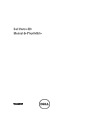 1
1
-
 2
2
-
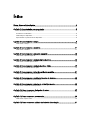 3
3
-
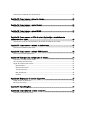 4
4
-
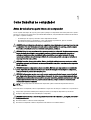 5
5
-
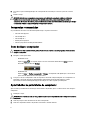 6
6
-
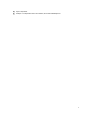 7
7
-
 8
8
-
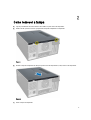 9
9
-
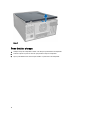 10
10
-
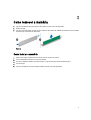 11
11
-
 12
12
-
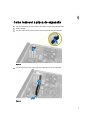 13
13
-
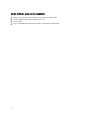 14
14
-
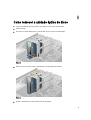 15
15
-
 16
16
-
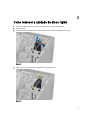 17
17
-
 18
18
-
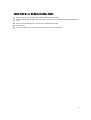 19
19
-
 20
20
-
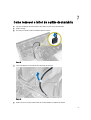 21
21
-
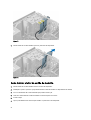 22
22
-
 23
23
-
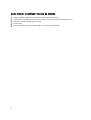 24
24
-
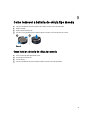 25
25
-
 26
26
-
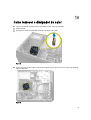 27
27
-
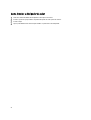 28
28
-
 29
29
-
 30
30
-
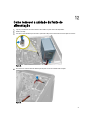 31
31
-
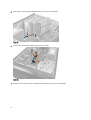 32
32
-
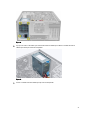 33
33
-
 34
34
-
 35
35
-
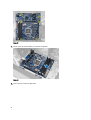 36
36
-
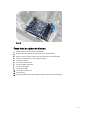 37
37
-
 38
38
-
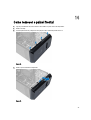 39
39
-
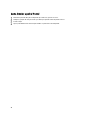 40
40
-
 41
41
-
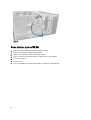 42
42
-
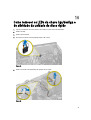 43
43
-
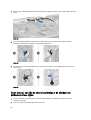 44
44
-
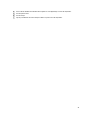 45
45
-
 46
46
-
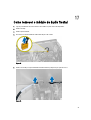 47
47
-
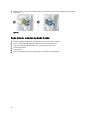 48
48
-
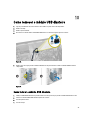 49
49
-
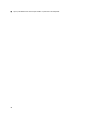 50
50
-
 51
51
-
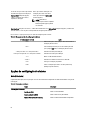 52
52
-
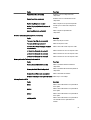 53
53
-
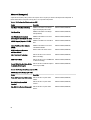 54
54
-
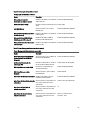 55
55
-
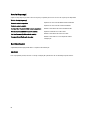 56
56
-
 57
57
-
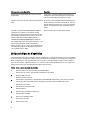 58
58
-
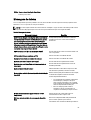 59
59
-
 60
60
-
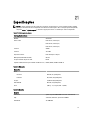 61
61
-
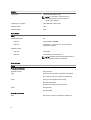 62
62
-
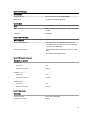 63
63
-
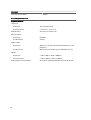 64
64
-
 65
65
Artigos relacionados
-
Dell Vostro 360 Manual do proprietário
-
Dell Precision 3431 Manual do proprietário
-
Dell Precision 3640 Tower Manual do proprietário
-
Dell Vostro 3681 Manual do proprietário
-
Dell Vostro 3681 Manual do proprietário
-
Dell Vostro 260 Manual do proprietário
-
Dell Latitude 5411 Manual do proprietário
-
Dell OptiPlex 3020M Manual do proprietário
-
Dell OptiPlex 3060 Manual do usuário
-
Dell Vostro 320 Manual do usuário